Mit der PIN- und Smart-View-Funktion von CELUM Content können Sie ausgewählte Inhalte für einen bestimmten Zeitraum mit anderen Personen teilen, die keinen Zugriff auf CELUM Content haben. Auf diese Weise wird sichergestellt, dass die Personen, denen Sie Inhalte zur Verfügung stellen, NUR die Inhalte herunterladen können, von denen Sie möchten, dass sie sie erhalten.
PIN-Links und Smart Views sind ebenfalls anpassbar, d. h. Änderungen am Inhalt einer Collection gelten auch für die Empfänger eines PIN-Links oder einer Smart View auf dieser Collection. Auf diese Weise können Sie direkt nach dem Anlegen einer Collection einen PIN-Link oder eine Smart View hinzufügen und später entscheiden, welche Assets der Collection zugeordnet und mit den Empfängern geteilt werden sollen.
Sie benötigen die lokale Berechtigung zum Verwalten eigener PIN-Codes („Manage own PIN“) auf dem ausgewählten Objekt, um die PIN-Link-Funktion zu nutzen.
Sie können alle PIN-Links, die Sie auf einer ausgewählten Collection erstellt haben, im Teilen-Dialog ansehen und teilen.
Dieser Tab ist nur sichtbar, wenn Sie genau eine Collection ausgewählt haben.
Öffnen Sie den Teilen-Dialog für eine Collection über die Aktion „Teilen“ im Aktionsbereich, Magic-Menü oder Kontextmenü.
Wechseln Sie zum „PIN-Link“-Tab im Dialog, um eine
Liste aller Ihrer PIN-Links zu sehen:
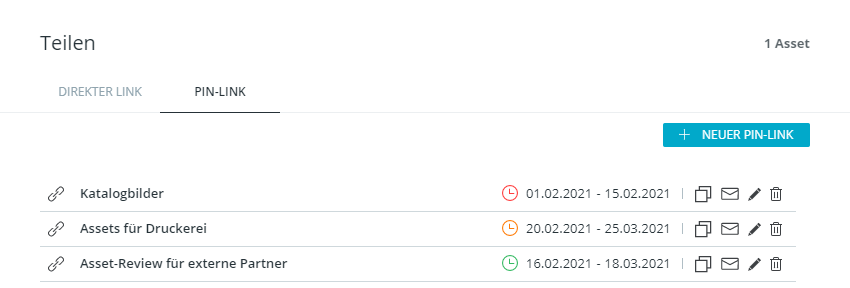
Berechtigung nötig, um PIN-Links von anderen Nutzern zu sehen
Sie benötigen die globale Berechtigung „PINs von anderen Benutzern verwalten“, um PIN-Links, die von anderen Nutzern erstellt wurden, zu sehen. Wenn Sie die Berechtigung nicht haben, sehen Sie nur Ihre eigenen PIN-Links.
Sie können auf den gespeicherten Links Aktionen ausführen (von links nach rechts): Teilen Sie den Link, indem Sie ihn kopieren oder per E-Mail versenden, bearbeiten Sie den Link oder löschen Sie ihn.
Das kleine Uhr-Icon neben jedem PIN-Link zeigt seinen Status:
Ein aktiver Link hat ein grünes Icon .
Ein inaktiver Link, dessen Gültigkeitsdauer abgelaufen ist,
hat ein rotes Icon .
Wird ein gelbes Icon ![]() angezeigt, dann liegt die Gültigkeit des Links in der Zukunft
und er ist noch inaktiv.
angezeigt, dann liegt die Gültigkeit des Links in der Zukunft
und er ist noch inaktiv.
Sie können über jeden Abschnitt der Übersicht durch Verweilen mit der Maus mehr Informationen erhalten.
PIN-Verfügbarkeit hängt von Berechtigungen und Status des Erstellers ab
Unter den folgenden Umständen ist ein PIN-Link nicht mehr verfügbar:
Die Objekte, auf denen der PIN-Link erstellt wurde, wurden gelöscht
Der Ersteller des PIN-Links darf die Collection, auf/in der der PIN-Link erstellt wurde, nicht mehr sehen
Der Benutzer, der den PIN-Link erstellt hat, wurde deaktiviert oder gelöscht
In diesen Fällen können Empfänger den Inhalt des PIN-Links nicht mehr herunterladen.
Empfänger des PIN-Links können den Link in einem Browser öffnen, wo die PIN-Eingangsseite geöffnet wird. Auf der Eingangsseite können Empfänger die für das jeweilige Asset verfügbaren Download-Formate auswählen, um Assets direkt in ihr lokales Dateisystem herunterzuladen. Alternativ können sie alle im PIN-Link enthaltenen Assets mit einem Klick herunterladen oder die verfügbaren Assets nach Dateityp filtern, um nur Assets eines bestimmten Typs herunterzuladen.
Wenn sich der Empfänger für den Download aller oder mehrerer Assets entscheidet, wird eine ZIP-Datei generiert und anschließend heruntergeladen.
Wenn der gesendete PIN-Link ungültig oder nicht verfügbar ist, erhalten die Empfänger anstelle der enthaltenen Assets eine entsprechende Fehlermeldung.
Sie können einen PIN-Link mit verschiedenen Einstellungen auf einer einzelnen Collection erstellen:
Öffnen Sie den Teilen-Dialog für eine Collection über die Aktion „Teilen“ im Aktionsbereich, Magic-Menü oder Kontextmenü.
Wechseln Sie auf den „PIN-Link“-Tab im Dialog.
Dieser Tab ist nur sichtbar, wenn Sie genau eine Collection ausgewählt haben.
Klicken Sie den Button „PIN-Link erstellen“. Ein neuer Dialog öffnet sich.
Schneller PIN-Link mit Standardeinstellungen
Sie können gleich nach Öffnen des Dialogs auf „Speichern“ klicken, um den Link mit seinen Standardeinstellungen zu erstellen.
Der Name des Links entspricht standardmäßig dem Namen der gewählten Collection. Die Gültigkeitsdauer beträgt 31 Tage, beginnend am Tag der Erstellung. Das voreingestellte Download-Format wird von der Konfiguration Ihres CELUM Content-Servers vorgegeben.
Im linken Teil des Dialogs sehen Sie eine Übersicht über
alle Konfigurationsmöglichkeiten für den PIN-Link. Dort können
Sie folgende Einstellungen machen:
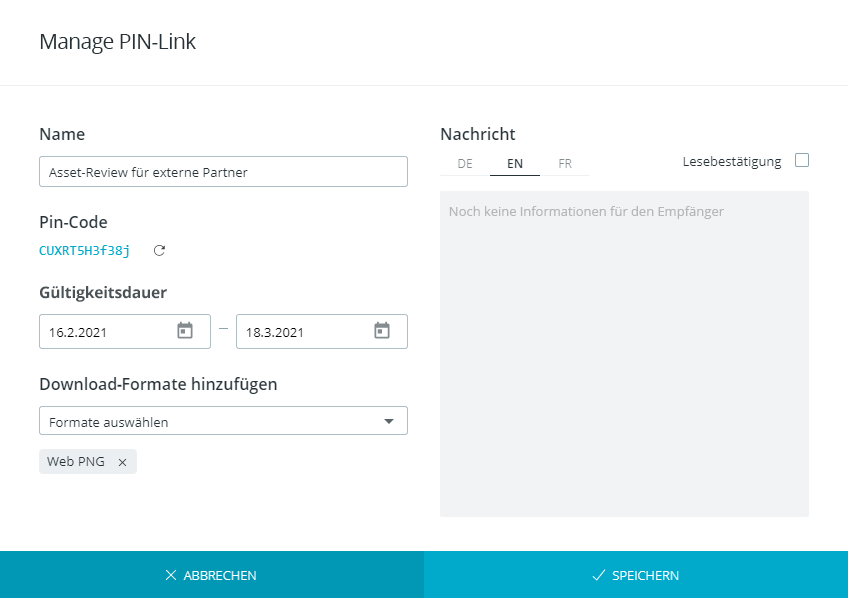
Name des PIN-Links: Ändern Sie den Namen einfach in dem Eingabefeld.
PIN-Code: Der PIN-Code ist
die eindeutige ID des Links. Klicken Sie den Button „Generieren“
![]() neben dem bereits vorhandenen Code an,
um einen neuen Code zu generieren.
neben dem bereits vorhandenen Code an,
um einen neuen Code zu generieren.
Gültigkeitsdauer: Gibt den Zeitraum an, während dessen der PIN-Link aktiv ist. Verwenden Sie die beiden Datumsfelder, um das Start- und Enddatum der Gültigkeitsdauer einzustellen.
Download-Formate: In der Konfiguration Ihres CELUM Content-Servers ist festgelegt, welche und wie viele Formate für PIN-Links verfügbar sind. Stellen Sie die Formate einfach im Auswahlfeld „Formate auswählen“ ein.
Im rechten Teil des Dialogs können Sie eine Nachricht für die Empfänger des PIN-Links hinterlassen. Legen Sie folgendes dafür fest:
Sprache der Nachricht: Standardmäßig ist Englisch als Eingabesprache ausgewählt. Klicken Sie die verschiedenen Länderkürzel, um die Nachricht in den anderen Sprachen einzugeben. Die verfügbaren Sprachen hängen von der CELUM Content-Konfiguration ab. Die Nachricht wird den Empfängern des PIN-Links auf der Landingpage angezeigt, wenn sie den Link öffnen.
Die Nachricht wird nur angezeigt, wenn die Sprache der
PIN-Landingpage mit der Sprache der Nachricht übereinstimmt.
Wenn die Sprachen nicht übereinstimmen, dann kann der
Empfänger die Nachricht über den Button „Information“
![]() auf der Landingpage aufrufen.
auf der Landingpage aufrufen.
Lesebestätigung: Aktivieren Sie diese Option, um den Empfängern des Links beim Öffnen einen eigenen Dialog mit der Nachricht anzuzeigen, vorausgesetzt die Sprachen der Nachricht und der Landingpage stimmen überein.
Klicken Sie „Speichern“, um den PIN-Link zu erstellen. Der PIN-Link wird automatisch in Ihrer Zwischenablage gespeichert.
PIN-Verfügbarkeit hängt von Berechtigungen und Status des Erstellers ab
Unter den folgenden Umständen ist ein PIN-Link nicht mehr verfügbar:
Die Objekte, auf denen der PIN-Link erstellt wurde, wurden gelöscht
Der Ersteller des PIN-Links darf die Collection, auf/in der der PIN-Link erstellt wurde, nicht mehr sehen
Der Benutzer, der den PIN-Link erstellt hat, wurde deaktiviert oder gelöscht
In diesen Fällen können Empfänger den Inhalt des PIN-Links nicht mehr herunterladen.
Voraussetzungen
Die „Smart Views“-Produkterweiterung ist auf Ihrem System korrekt installiert und konfiguriert. Diese Produkterweiterung kann zusätzliche Lizenzkosten verursachen!
Sie haben die Berechtigung, um das Tab „Smart View“ im Share-Dialog die ausgewählte Collection zu sehen.
Die Anleitung zum Installieren und Konfigurieren der „Smart Views“-Erweiterung finden Sie in der Customer Knowledge Base (auf Englisch).
Sie können Smart Views, die auf einer bestimmten Collection erstellt wurden, ansehen:
Wählen Sie eine Collection aus und öffnen Sie das Kontextmenü.
Klicken Sie den Kontextmenüeintrag „Teilen“.
Öffnen Sie das Tab „Smart Views“ im Teilen-Dialog, um alle
Smart Views auf der aktuellen Collection zu sehen:
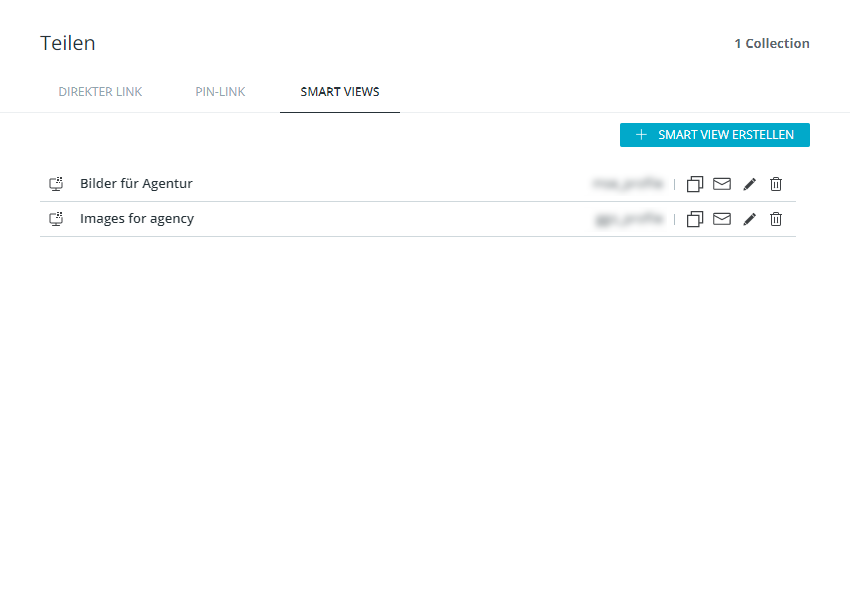
Wenn Sie eine bestehende Smart View teilen möchten, können Sie sie
in die Zwischenablage kopieren oder
via E-Mail versenden:

Die externen Empfänger können auf den Link zugreifen und die Assets in der Collection durchsuchen, ansehen und herunterladen.
Voraussetzungen
Die „Smart Views“-Produkterweiterung ist auf Ihrem System korrekt installiert und konfiguriert. Diese Produkterweiterung kann zusätzliche Lizenzkosten verursachen!
Sie haben die Berechtigung, um das Tab „Smart View“ im Share-Dialog die ausgewählte Collection zu sehen.
Die Anleitung zum Installieren und Konfigurieren der „Smart Views“-Erweiterung finden Sie in der Customer Knowledge Base (auf Englisch).
Wählen Sie eine Collection aus, für die Sie die nötigen Berechtigungen haben.
Rechtsklicken Sie die Collection, um das Kontextmenü zu öffnen, oder öffnen Sie das Magic-Menü.
Wählen Sie die Aktion „Teilen“. Der Teilen-Dialog öffnet sich.
Klicken Sie das Tab „Smart Views“.
Wenn auf der Collection noch keine Smart Views erstellt wurden, enthält das Tab nur den Button „Neue Smart View“.
Wenn es bereits Smart Views darauf gibt, werden Sie im Tab aufgelistet.
Klicken Sie den Button „Smart View erstellen“. Ein neuer Dialog öffnet sich.
Geben Sie die folgenden Informationen ein:
Name: Standardmäßig ist dies
der Collection-Name.
Der Name muss über das gesamte System einzigartig sein, sonst wird beim Speichern eine Fehler-Snackbar angezeigt.
Default Language: Die vorausgewählte Sprache, in der die Smart View beim Öffnen angezeigt wird. Die verfügbaren Optionen hängen von Ihrer CELUM Content-Konfiguration ab.
Profile: Wählen Sie eines
der Smart-View-Profile, die in der CMA definiert wurden.
Ungültige Profile, zum Beispiel Profile mit leeren Pflichtfeldern, werden nicht als Optionen angezeigt.
„View“-Berechtigung für Empfänger überprüfen
Um Zugangsprobleme für Ihre Smart View zu vermeiden, informieren Sie sich bitte bei der Person, die das Smart-View-Profil konfiguriert hat, ob der Benutzer, der im API-Authentication-Profil verwendet wurde, die „View“-Berechtigung für die Collection hat, auf der Sie die Smart View erstellen.
Wenn der Benutzer, der im API-Authentication-Profil verwendet wurde, die „View“-Berechtigung für die Collection nicht hat, wird niemand die Inhalte in der Smart View sehen können, da die Berechtigungen des verwendeten API-Benutzers die Sichtbarkeit der Collection determinieren.
Basierend auf dem ausgewählten Profil wird die rechte Seite
des Dialogs aktualisiert und zeigt eine Vorschau der Smart-View-Profil-Konfiguration:
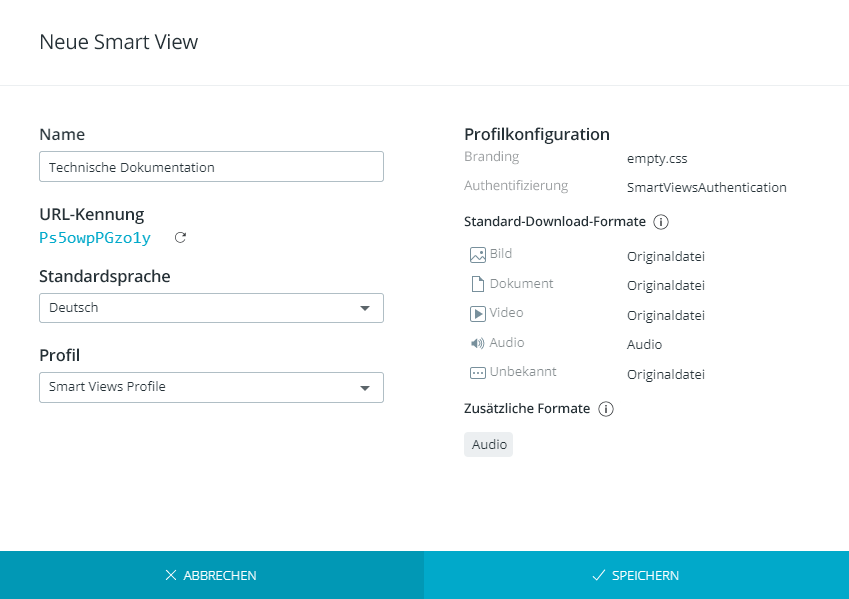
Die URL-Kennung ist eine einzigartige
ID in der URL der Smart View. Sie können Sie mit dem kleinen
Aktualisieren-Button ![]() neu generieren.
neu generieren.
Klicken Sie „Speichern“, um die Änderungen zu speichern und die Smart View zu erstellen. Der Dialog wird geschlossen.
Wenn Sie die Smart View erstellt haben, wird der Link dazu automatisch in Ihre Zwischenablage kopiert und ist bereit zum Verschicken.